Enhavtabelo
Dum laborante kun Microsoft Excel , ofte ni devas legi la laborlibron nur per pasvorto por la integreco de la datumoj. Ni protektas laborlibrojn per pasvortoj por malhelpi nedeziratajn ŝanĝojn faritajn de neaŭtorizitaj personoj. Ekzemple, laborante kun financaj datumoj, nia plej granda zorgo estas protekti datumojn kontraŭ neaŭtorizita aliro. En ĉi tiu artikolo. Mi diskutos paŝon post paŝo gvidliniojn por krei laborlibrojn nurlegeblaj kun taŭgaj pasvortoj.
Elŝutu Praktikan Laborlibron
Vi povas elŝuti la praktikan laborlibron, kiun ni uzis por prepari ĉi tiun artikolon.
Legu Nur per Pasvorto.xlsx
Paŝo post paŝo Gvidlinio por fari Excel-Leglibron Nur per Pasvorto
Paŝo 1: Uzu Dosieron Langeto de Excel-Rundo
Ekzemple, ni havas datumaron enhavantan iujn monatajn vendajn datumojn de iuj produktoj. Ĉi tiuj datumoj estas tre konfidencaj. Do, nun mi faros la excel-dosieron nurlegebla kaj aplikos pasvorton por limigi nedeziratan aliron kaj modifon de datumoj. Ni trairu la procezon.
- Unue iru al la responda datumfolio, kie ni havas la datumojn.
- Sekva, el la Excel-Ruando , iru al la langeto Dosiero .
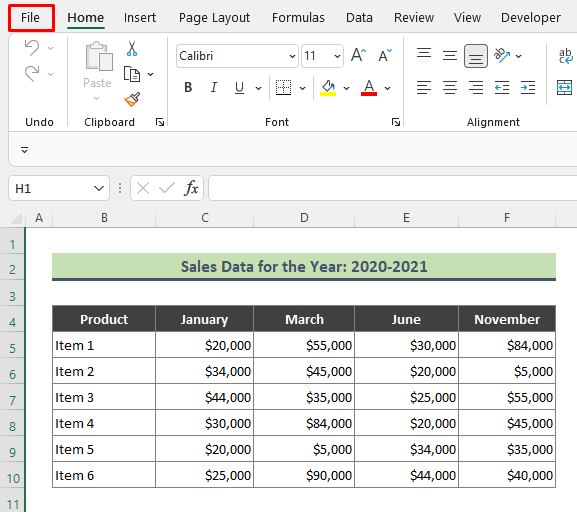
- Tiam iru al Konservi kiel > Trafoliumu .

Paŝo 2: Elektu Ĝeneralajn Opciojn
- Post foliumi, aperas la dialogo Konservi kiel .
- Nun, donu nomon al la excel-dosierokaj iru al la malsupra sekcio de la fenestro por elekti Ĝeneralaj Opcioj el la Iloj .

Paŝo 3: Agordu Pasvorton al Nur Legebla
- Alklakante la Ĝeneralajn Opciojn , la suba dialogujo aperas. El la skatolo, metu markomarkon sur la Nurlegebla rekomendita kaj tajpu taŭgan pasvorton en la kampo Pasvorto por modifi . Premu OK post tio.

- Denove enigu la pasvorton kiam aperos la Konfirmu Pasvorton promplokadro kaj premu OK .

- Sekve, excel revenos al la dialogo Ĝeneralaj Opcioj , premu Konservu . Excel nun konservas la excel-libron kiel nurlegebla dosiero kun pasvorto.

Paŝo 4: Malfermu Pasvortan Protektan Excel-dosieron por Kontroli
Supozu, ke vi volas malfermi la nurlegeblan dosieron, kiun ni ĵus kreis. Nun ni kontrolu ĉu nia dosiera protekto funkcias aŭ ne.
- Unue, duoble alklaku la excel-dosieron, kiun ni faris nurlegebla, kaj enigu la pasvorton. Poste premu Nur Lego.

- Kiel rezulto, la dosiero estos malfermita kiel kutime kiel en la suba ekrankopio. Post malfermi la dosieron, ni konsideru, ke mi volas modifi ajnan vendan valoron. Excel permesos al mi ŝanĝi la valoron.

- Ĉi tie, vi eble pensas, ke excel permesas al mi ĝisdatigi la valoron kvankam la laborlibro estas en nurlegebla dosiero. Sed ĝi estasne vera.

- Post redaktado de la datumoj, se vi alklakas la opcion Konservi , excel montros la suban averton. . La mesaĝo en la skatolo certigas, ke nia dosiero estas plene protektita nun. Neniu povas ŝanĝi la originalan excel-dosieron, kiun ni protektis per pasvorto.
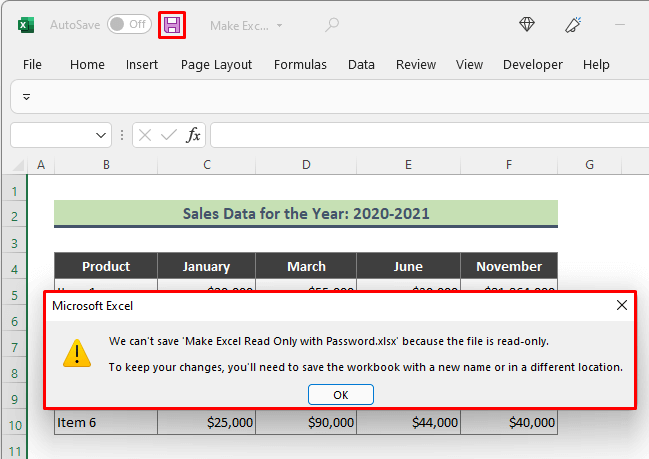
Legu pli: Kiel fari Ĉela Nurlegebla en Excel (2 Simplaj Metodoj)
Malebligu 'Nurlegebla-rekomenditan' Opcion de Excel
Vi povas fari excel-dosieron denove redaktebla sekvante la subajn paŝojn.
Paŝoj:
- Komence, malfermu la nurlegeblan excel-dosieron.
- Sekva, iru al Dosiero > Konservi kiel > Foliumi .
- Tiam elektu la Ĝeneralajn Opciojn el la dialogo Konservi kiel kaj premu Bone .
- Poste, el la dialogo Ĝeneralaj Opcioj , malmarku la Nurlegebla rekomendita kaj alklaku OK .

- Alklaku Konservi . Sekve, la excel-dosiero estos konservita kiel nova nomo en redaktebla kaj alirebla formato.
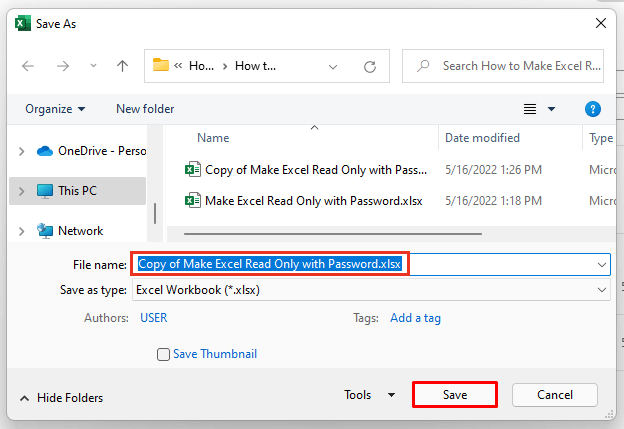
Legu Pli: Kiel Forigi Nur Legadon de Excel (7 Plej Facilaj Manieroj)
Konkludo
En la ĉi-supra artikolo, mi provis diskuti gvidliniojn por fari excel-libron legi nur per pasvorto. detale. Espereble, ĉi tiuj metodoj kaj klarigoj sufiĉos por solvi viajn problemojn. Bonvolu sciigi min se vi havas demandojn.

